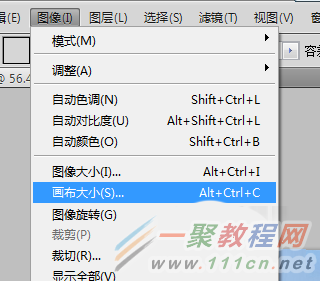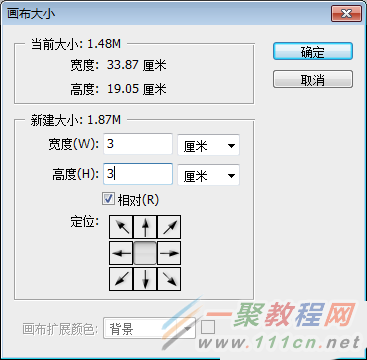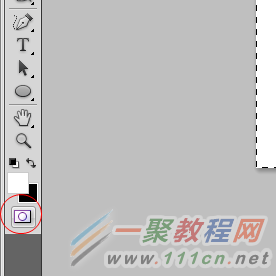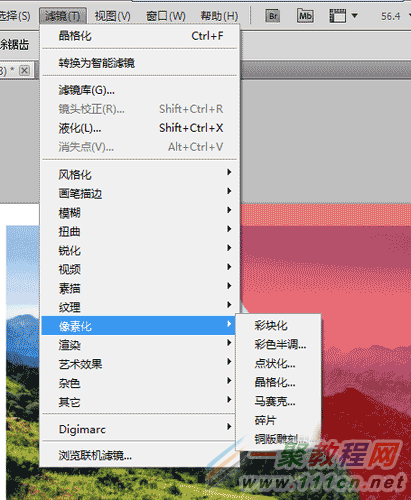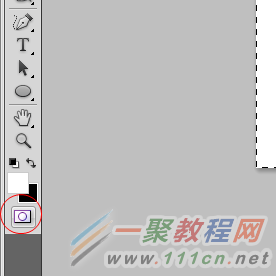最新下载
热门教程
- 1
- 2
- 3
- 4
- 5
- 6
- 7
- 8
- 9
- 10
photoshop怎么制作照片撕裂的效果
时间:2022-06-28 18:15:52 编辑:袖梨 来源:一聚教程网
1. 打开原图片,快捷键是ctrl+o也可以直接双击ps中空白区域然后选择文件。
2. 新建一个图层,并调整图层的顺序如图:
3. 图像-画布大小,调整画布大小。
4. 相关值按照下图:
5. 用套索工具选出图片的一块来。
6. 使用快速蒙版按钮
7. 使用滤镜→像素化→晶格命令
8. 点击快速蒙版按钮,退出快速蒙版,选择图片图层,按下ctrl+T按钮调整位置如图:
9.最终完成效果如下图所示:
教程结束,以上就是photoshop制作照片被撕的效果方法介绍,操作很简单的,大家按照上面步骤进行操作即可,希望能对大家有所帮助!
相关文章
- 《弓箭传说2》新手玩法介绍 01-16
- 《地下城与勇士:起源》断桥烟雨多买多送活动内容一览 01-16
- 《差不多高手》醉拳龙技能特点分享 01-16
- 《鬼谷八荒》毕方尾羽解除限制道具推荐 01-16
- 《地下城与勇士:起源》阿拉德首次迎新春活动内容一览 01-16
- 《差不多高手》情圣技能特点分享 01-16